微軟詳細介紹了藍牙 LE 音訊對 Windows 11、10 的要求和支持

微軟於 2023 年 5 月在 Windows 11 22H2 KB5026446(版本 22621.1778,也稱為 Moment 3)中引入了藍牙 LE(低能耗)音訊支援。
安裝Windows 10後,您是否發現電腦運作緩慢?相較於之前的Windows XP/7/8等作業系統,Windows 10的速度是否有提升?那麼有沒有什麼方法可以提高Windows 10的啟動速度呢?閱讀下面的文章並將其應用到您的系統中!
以下是文章中提到的Windows 10加速方法:
21 個簡單調整來加速 Windows 10
請參閱以下詳細資訊:
Windows 處理軟體的方式從來都不完美。每次安裝程式時,它的某些部分都會散佈到整個系統中,最終的結果是您的電腦運行速度變慢。
您可能曾經遇到過這種現象。一年後,個人電腦往往會變得擁擠且運作緩慢。內部部件的性能不一定下降了——它們仍然可以像您購買 PC 那天一樣正常工作——問題在於您的軟體。這甚至適用於您卸載的程序,這些程序在被刪除後會在系統上留下痕跡。
因此,加速系統的主要方法是徹底清理系統,這並不奇怪。但要擁有一個乾淨的硬碟需要做很多工作。 Windows 本身可能進行了許多細微的調整,導致不穩定的體驗。
Quantrimang.com 挑選了一些最好的工具,透過清理垃圾和優化設置,以最少的麻煩來加速您雜亂的電腦。所有這些程式都有免費版和高級版。免費版本通常比較輕量,專注於刪除臨時檔案和 cookie,而付費版本則擁有強大的附加功能,例如惡意軟體防護和定期清理。選擇權在你手中。
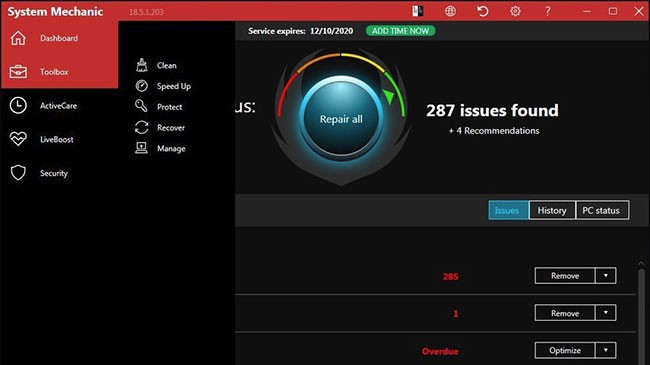
最近,Quantrimang評測了適用於 Windows 10 的最佳第三方系統清理和加速實用程式。它們中的大多數實際上有助於提高 PC 性能,即使只是適度的提升。當然,不要忘記警惕那些聲稱可以幫助加速您的電腦的線上惡意軟體。最好的工具之一是 Iolo System Mechanic,但其他選項也值得考慮,因為它們具有多種功能和價格點。
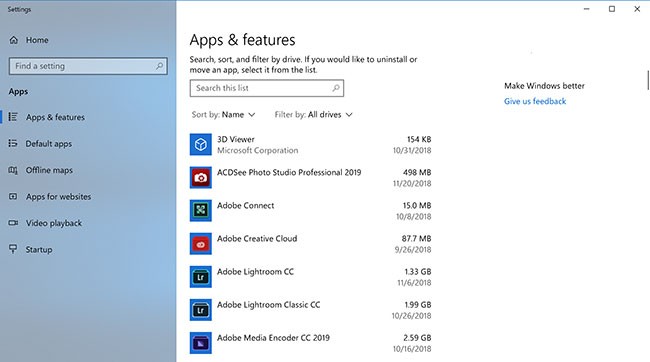
儘管情況正在改善,但個人電腦製造商安裝的不必要的預先安裝軟體仍然是一些新電腦的問題。幾年前,經過測試,一台聯想電腦安裝了近20個所謂的輔助程式。這些程式會不時出現並中斷使用者在電腦上的操作。
最近,不必要的預先安裝軟體的數量已經減少了。新款 HP 筆記型電腦只有 9 個這樣的應用程序,而最新推出的華碩筆記型電腦只有 5 個。就連微軟在這件事上也並非「無辜」。其中包括一些 King 遊戲和一些用戶可能不感興趣的軟體。
只需右鍵單擊“開始”中任何不需要的應用程式圖塊,然後選擇“卸載”即可。這將立即卸載該程式。您也可以右鍵單擊“開始”按鈕,然後選擇頂部的“程式和功能” 。或只需在「開始」按鈕旁的 Cortana 搜尋框中輸入「程式」 。
通常,您可以按照 PC 製造商的名稱對已安裝的應用程式清單進行排序,從而找到罪魁禍首。其他值得考慮的選項是按最近排序,看看是否有您不知道已經安裝的程式;或按尺寸刪除不需要的超大物品。當您發現不需要的垃圾應用程式時,只需選擇它們並點擊「卸載」。不幸的是,您一次只能刪除一個軟體,因此如果您有很多過度膨脹的軟體,請為這個專案留出半小時或更長的時間。
刪除應用程式可以提高效能的一個原因是,許多程式在啟動時會載入進程,佔用寶貴的 RAM 和 CPU 週期。在控制的程式和功能部分中,您也可以按一下開啟或關閉 Windows 功能並掃描清單以查看是否有您不使用的功能。
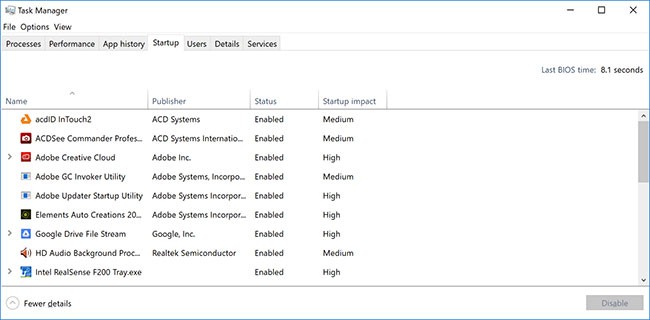
如上一節所述,許多程式都會安裝額外的進程,這些進程會在您每次啟動電腦時執行,而其中一些進程並不是您需要在系統上一直運行的進程。與Windows 7相比,Windows 7 必須執行 MSCONFIG 實用程序,而Windows 10 (以及先前的 Windows 8.x)則為您提供了一種更簡單的方法,可以透過更新的任務管理器來限制啟動時執行的程式。
開啟工作管理員最簡單的方法是按Ctrl + Shift + Esc。切換到「啟動」選項卡,您將看到 Windows 啟動時載入的所有程式。該對話方塊甚至有一列顯示對啟動過程的影響。狀態列指示程式是否可以在啟動時執行。您可以右鍵單擊任何條目來更改此狀態。通常很容易看到您不想運行的東西。例如,如果您從未使用過iTunes,那麼您可能不需要iTunesHelper一直運行。
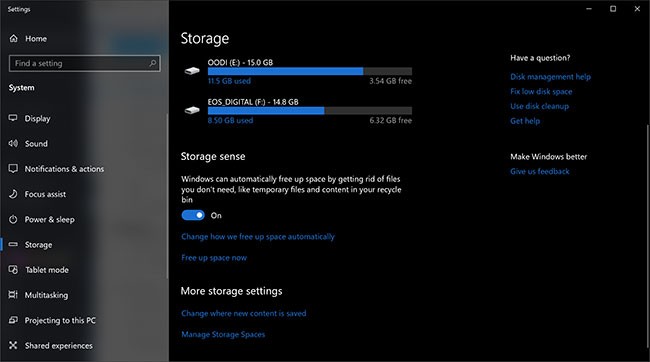
在「開始」功能表中,鍵入「磁碟清理」。這將開啟可靠的磁碟清理實用程序,該實用程式已成為多代 Windows 作業系統的一部分。磁碟清理程式會在您的電腦上找到不需要的垃圾文件,例如臨時文件、離線網頁和安裝程式文件,然後一次刪除它們。然而,這通常只會在您的驅動器接近滿載時才會對速度產生明顯的影響。
如果您沒有安排定期進行驅動器碎片整理,請在「最佳化驅動器」工具中進行設定。您可以透過在「開始」按鈕旁的 Cortana 搜尋框中輸入其名稱來找到此工具。請注意,如果您的主磁碟機是 SSD,那麼您不需要費心進行碎片整理,因為沒有任何移動部件讀取磁碟。
專注於儲存使用情況的一種更新的方法是啟用儲存感知選項。此選項將透過刪除回收站中的臨時檔案和項目自動釋放空間。

Windows 10 比以前版本的 Windows 作業系統更有效地管理內存,但更多的記憶體將有助於加快電腦的效能。然而,對於當今的許多 Windows 裝置(例如 Surface Pro 平板電腦)來說,添加 RAM 並不是一個選擇。遊戲和商務筆記型電腦仍然經常允許升級 RAM,但這種情況正變得越來越少見。較新、較薄且可轉換的超極本通常配備固定 RAM。
如果您仍在使用桌上型計算機,本文提供了有關如何新增 RAM 的說明。主要 RAM 製造商(Crucial、Kingston、Corsair)的網站均提供產品查找器,可以告訴您您的 PC 使用哪種類型的 RAM,並提供價格合理的選項。您可以花費約 60 美元購買 8GB 高效能 DDR4 RAM。
如果上述價格仍然太高,而且您的電腦太舊,使用傳統硬碟而不是 SSD,而且 RAM 很少,您可以嘗試使用帶有 USB 的 ReadyBoost。這將資料儲存在可移動儲存裝置的記憶體中,以加快記憶體存取速度。只需轉到 USB 的檔案總管,右鍵單擊開啟“屬性”,然後切換到ReadyBoost選項卡即可開始。對於大多數新系統來說,此功能將不可用且不會提高效能。

使用 SSD載入和使用AdAdobe Photoshop等應用程式的速度會快得多。甚至可以輕鬆地將 Windows 應用程式商店應用程式從旋轉硬碟移至「設定」下的應用程式和功能頁面中的 SSD 。
為了加快系統速度,您應該更換內部啟動驅動器,如果您使用的是筆記型電腦,這也可能是一種選擇。但是具有 USB 3.0 連接的外部 SSD 也可以幫助您加快儲存密集型應用程式的速度。查看我們的最佳 SSD 清單以找到正確的選項。
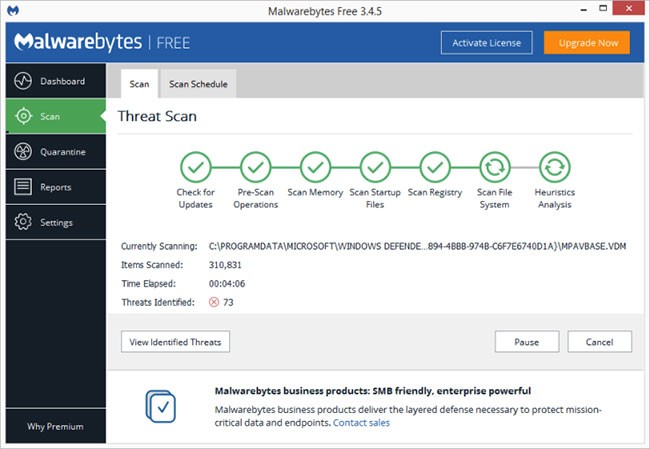
您可以運行內建的Windows Defender或第三方應用程式來執行此操作。本文建議完全免費使用Malwarebytes Anti-Malware !
不要忘記使用持續的反惡意軟體保護。有些 AV 產品對系統性能的影響比其他產品小。請查看我們列出的11 款最佳 Windows 防毒軟體以了解更多詳細資訊。

當然,如果你想節省電力,這不是一個好的選擇,但它可以加快你的電腦的運算速度。前往「設定」應用程式的「系統」>「電源和睡眠」選項,然後點擊「其他電源設定」連結。從這裡,按一下右側的下拉箭頭以查看“顯示其他計劃”選項,然後選擇“高效能”。
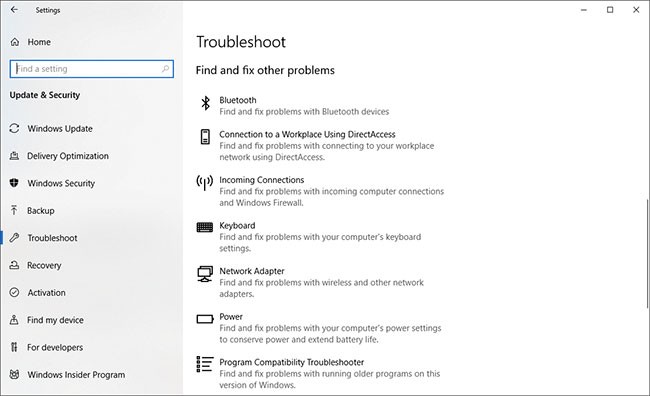
開啟「設定」應用,然後在搜尋中輸入「疑難排解」。 Windows 建議您執行一些故障排除公用程式。您可以選擇自動或手動運行它們。
為了進行準確的評估,請執行其他疑難排解程序,包括搜尋和索引、硬體和裝置以及Windows 應用程式商店應用程式。前往控制台的系統部分,然後前往安全性>安全性和維護頁面(或只需在開始功能表搜尋框中鍵入維護),按一下維護並按開始維護。這會按照每日計劃自動發生(如果需要,您可以更改運行時間)。
如果您的電腦仍然沒有加速,您可以使用Windows 安全應用程式的全新啟動選項,但請注意,這樣做可能會刪除一些已安裝的程序,但您的個人檔案仍會保留。
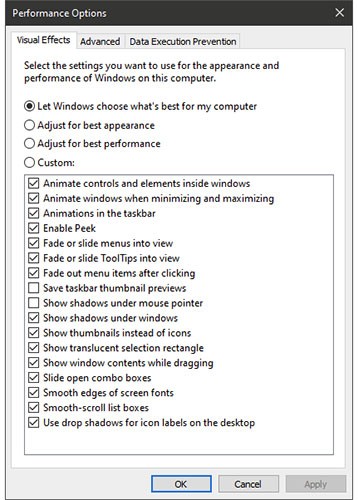
您可以透過在「開始」功能表搜尋框中輸入「調整外觀」輕鬆存取此設定。在對話方塊中,您可以使用頂部標有「調整以獲得最佳效能」的單選按鈕,或從這些選項下方的長複選框清單中選擇很酷但不必要的功能。
如果您選擇最佳整體效能選項,您將失去所有視覺效果。例如,您將看不到拖曳視窗的內容,而只能看到代表視窗邊緣的矩形。在對話方塊中選擇您喜歡的效果可能是更好的方法。您也可以從新的「設定」應用程式存取此工具並蒐索「維護」或「效能」。
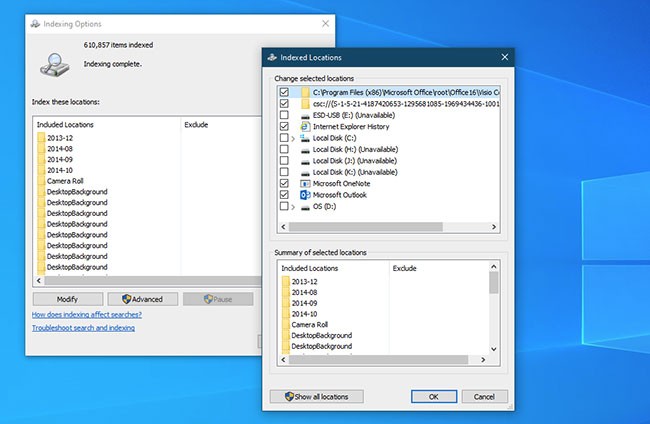
特別是對於低功耗的 PC,搜尋索引會消耗大量的系統資源。如果您進行大量搜索,這將成為一個問題,因為某些搜索速度會比較慢。
若要關閉索引,請開啟「索引選項控制面板」視窗(您也可以在「開始」功能表搜尋方塊中鍵入索引,以在結果清單頂部查看「索引選項」 )。點擊“修改”並取消選取您不想索引的位置。選擇“高級”可讓您決定哪些文件類型應該和不應該被索引。
如果您保持搜尋索引處於啟用狀態,但發現它偶爾會降低您的電腦速度,則可以在需要更快速度時停止該過程。右鍵點選桌面上的「此電腦」 (或在搜尋方塊中鍵入「電腦」 ),然後選擇「管理」。然後,雙擊“服務和應用程式”,並選擇“服務”。
找到Windows 搜尋並雙擊它。從此「屬性」對話方塊中,您可以選擇「啟動類型」為「手動」或「停用」,以便該過程預設不起作用。根據微軟的幫助,自動(延遲啟動)啟動「比自動啟動更受歡迎,因為它減少了對整體系統啟動效能的影響」。此選項可能預設為啟用。
最後一個選項是轉到右側面板,按一下「更多選項」,然後按一下「停止」。您也可以直接按下中心部分上方的停止按鈕。如果您想要搜尋您的系統,請不要忘記在某個時候將其重新開啟。
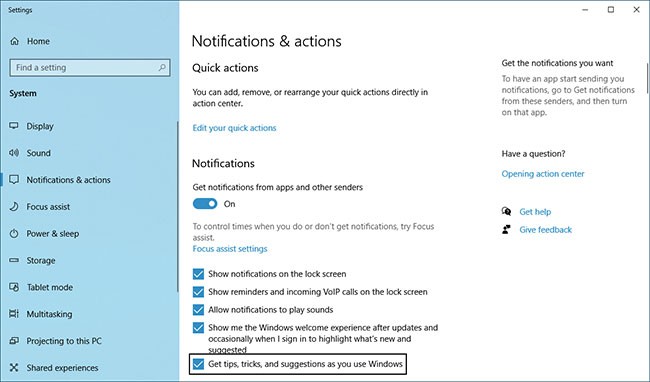
要求您停用Windows 10 的提示功能可能聽起來很奇怪,但它可以減少 Windows 向系統顯示相關提示所需進行的處理。對於通知也是如此。如果 Windows 不需要產生通知,您的電腦將運行得更快。
只需開啟「設定」應用程式的「通知與操作」頁面即可變更通知設定。您將看到可以發送通知的各個應用程式的列表,您可以取消選取那些您不想看到通知的應用程式。
單單減少干擾就能幫助加快 PC 的使用速度。暫停通知的簡單方法是點擊操作中心中的「專注助手」按鈕。這也使得以後重新開啟通知變得容易。
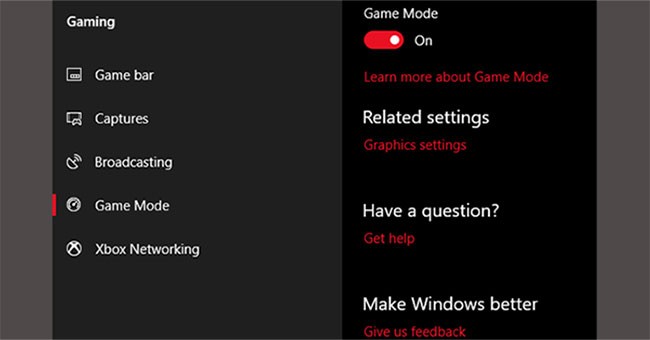
Windows 10 的最新版本 Creators Update 增加了一個名為「遊戲模式」的新功能。不幸的是,沒有辦法永久運行遊戲模式,但您可以按Windows 鍵 + G來啟用它。但是,您必須先啟用遊戲模式。
遊戲模式僅用於遊戲,但您可以在需要稍微提高速度時啟用它。如果您有很多後台應用程式拖慢了資源密集型程式的速度,它會特別有用。
不幸的是,遊戲模式只能提高遊戲效能的百分之幾。
然而,有些用戶會比其他用戶感受到更大的效能提升。當其他技巧都無效時,減少背景應用程式的數量可以提高效能。理論上,遊戲模式可以在任何使用 GPU 加速的應用程式中運作。如果您想在AdAdobe Premiere中嘗試一下,那就這樣做吧。
Windows 對於處理器如何提升其頻率有三種預設設定。三個預設值分別是平衡、高性能和省電。有時製造商也會在此處包含定制計劃。
透過選擇平衡或省電計劃,您幾乎總是可以獲得更好的筆記型電腦效能,但高效能可以透過犧牲電池壽命來提高電源效率,從而使 Windows 運行得更快。由於高效能選項消耗的電量最多,因此它也更適合桌上型電腦。
您可以透過導覽至「控制台」中的「電源選項」來變更設定。
在所有承諾提高效能的應用程式中,沒有哪個比 RAM 清理器做得更好。該程式使用實體 RAM 創建虛擬驅動器,速度非常快。然後,使用者將軟體的必要部分移至 RAM 驅動器,從而提高速度。
但是,本文建議您僅在想要提高單一應用程式的效能時才使用 RAM 產生器軟體。從 RAM 生成程式中受益最多的軟體是 Photoshop、瀏覽器和影片編輯軟體。
讓我們探索如何將 RAM 產生器與 Chrome 瀏覽器結合。首先,文章建議您至少有 1GB 的可用 RAM。對於 64 位元系統,最好至少有 8GB RAM,對於 32 位元系統,最好至少有 4GB RAM。
存在許多 RAM 生成器軟體。最受歡迎的程式是SoftPerfect RAM Disk(付費)。但是,如果您剛開始,請嘗試DataRAM 的 RamDisk。免費版本的容量限制為1GB。但如果您擁有基於 AMD 的系統,您將獲得高達 4GB 的記憶體。
如何配置 RAM 產生器
只需下載並安裝軟體。運行軟體後,需要對軟體進行以下選項配置:
選擇最大 RAM 驅動器大小,大約 1GB。您可以使用任意大小,但較小的容量將限製程式的實用性。
選取“設定磁碟標籤”方塊。這樣您就可以在下一個步驟中識別驅動器。然後選擇啟動 RAMDisk。配置瀏覽器從 RAM 磁碟讀取和寫入快取檔案。
右鍵單擊瀏覽器快捷方式,然後從上下文選單中選擇“屬性” 。 Windows 10 讓存取瀏覽器捷徑比以往更容易。您可以直接從工作列執行此操作。

從“屬性”中,選擇“快捷方式”選項卡。然後在目標:文字輸入欄位中,將以下程式碼新增至文字末尾,其中「R」是您的 RAM 磁碟機號:
--disk-cache-dir=R:\完整的程式碼行如下所示:
"C:\Program Files (x86)\Google\Chrome\Application\chrome.exe" --disk-cache-dir=R:\您的程式碼可能會有所不同,具體取決於您的 Chrome 配置。
最後選擇確定並重新啟動瀏覽器。從現在開始,Chrome 將讀取快取檔案並將其寫入 RAM 磁碟。
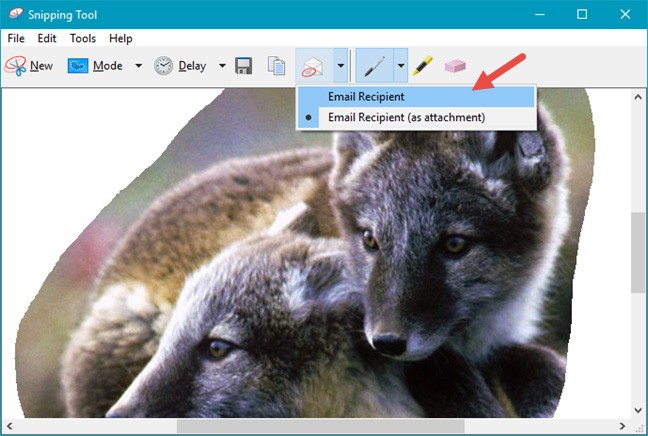
儘管有些人認為 RAM 生成器不可行,但評論家們對其給予了相當好的評價。最大的缺點之一是 RAM 產生器會使您的電腦關機速度變慢。而且由於它們在後台運行,舊電腦可能無法很好地處理它們。
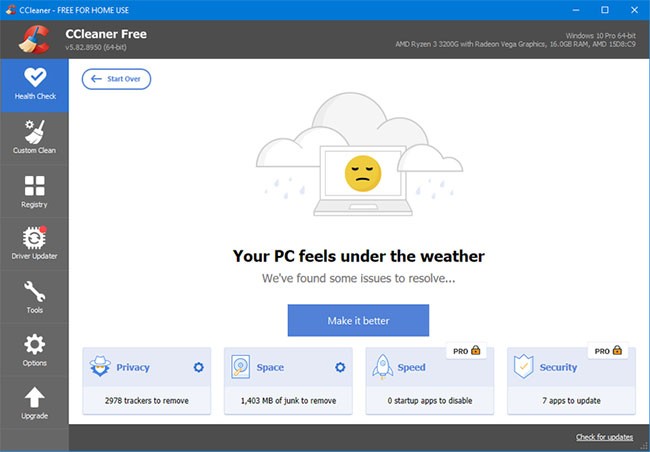
Windows 登錄包含 Windows 和其他程式的所有設定。安裝該軟體將會改變註冊表。但是,有時卸載程式時無法刪除這些變更。
隨著時間的推移,數千個註冊表修改會降低系統效能。註冊表清理器會刪除那些變更以及卸載程式留下的其他殘留內容。
然而,註冊表清理器有時造成的問題比它們解決的問題還要多。雖然您可能會看到效能略有改善,但在大多數情況下,執行註冊表清理器後您可能會發現作業系統出現故障。
目前清理註冊表的最佳程序是 CCleaner。然而,CCleaner 的製造商 Piriform 遭遇了一個安全漏洞,駭客可以利用該漏洞將惡意程式碼注入兩個版本的 CCleaner。目前的 CCleaner 產品不含惡意軟體。
許多用戶誤以為自己需要品質很差的軟體。這些通常是會降低您的電腦速度的 PUP 程式。
一些最糟糕的選項包括 PDF 閱讀器、音樂和視訊播放器、瀏覽器和 BitTorrent 軟體。幸運的是,有很多很好的替代方案。這個過程非常簡單。首先,卸載舊軟體並安裝更好的程式。
以下是您可以考慮的一些替代方案。
不幸的是,就地升級將替換或恢復 Windows 10 的所有內建膨脹軟體(如果您已將其刪除)。幸運的是,許多應用程式使得 Windows 的偵錯比以往更容易。最受歡迎的選擇之一是 Windows 10 Default App Remover 1.2。

Windows 10 Default App Remover 1.2 可以解除安裝預設的 Windows 10 應用程式。最重要的是,發布者提供了該應用程式的原始程式碼。
要刪除電腦上的預設應用程序,只需點擊要刪除的應用程式即可。例如,如果 Solitaire 讓您感到焦慮,只需在 UI 中左鍵單擊它,您就會收到提示,詢問您是否打算刪除該應用程式。確認刪除應用程式。令人驚訝的是,10AppsManager還允許用戶重新安裝已卸載的軟體。
該應用程式已收到來自 Norton Safeweb 和 VirusTotal 的清潔報告,因此不太可能是惡意軟體的來源。
許多人最喜歡的加速技巧是透過擴充功能來提高瀏覽器效能。
行動用戶代理程式讓伺服器知道您的電腦是快速桌面還是慢速行動裝置。如果伺服器知道您正在使用桌上型電腦或筆記型電腦,它通常會加載更多的廣告代碼和視覺效果。換句話說,您得到的是速度較慢的網站版本。
透過使用行動用戶代理,您可以要求網站為您提供載入速度更快的頁面版本。此技巧並不適用於所有網站,但它通常可以提高效能。不幸的是,有時這個瀏覽器擴充功能可能會導致某些網站出現異常行為。
微軟基於雲端的檔案儲存工具 OneDrive 內建於 Windows 10,可讓檔案在所有 PC 上保持同步和更新。它也是一個有用的備份工具,因此如果您的電腦或硬碟出現故障,您的所有檔案仍然可以完好無損並隨時可以恢復。
OneDrive 透過在您的 PC 和雲端儲存之間不斷同步檔案來完成其工作,這可能會降低您的 PC 速度。這就是為什麼停止同步是加快 PC 速度的一種方法。然而,在永久停用此功能之前,您需要檢查它是否確實是導致您的電腦運行速度變慢的原因。
以下是暫時停用 OneDrive 同步以查看是否可以提高系統效能的方法。
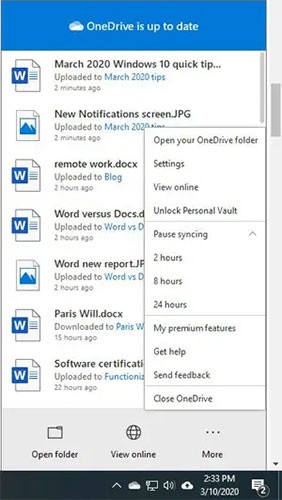
為此,請右鍵單擊任務列右側通知區域中的 OneDrive 圖示(看起來像一朵雲),然後單擊螢幕底部的更多按鈕。在出現的彈出畫面中,按一下“暫停同步”,然後根據您想要暫停的時間長短選擇 2 小時、8 小時或 24 小時。在此期間,評估您是否看到計算機速度顯著提高。
如果您決定確實要關閉同步,請右鍵單擊 OneDrive 圖標,然後從彈出視窗中選擇“設定”>“帳戶”。按一下「取消連結這台電腦」,然後在出現的畫面中按一下「取消連結帳戶」。當您這樣做時,您仍然可以將檔案儲存到本機 OneDrive 資料夾,但不會同步到雲端。
如果您發現 OneDrive 降低了您的電腦速度,但仍想繼續使用它,您可以嘗試按照 Quantrimang.com 文章中的說明對OneDrive 進行故障排除。
以上是所有可以幫助加速 Windows 10 系統的技巧和竅門。希望透過上述一些步驟,您的 Windows 10 能夠比以前啟動和運行得更快。
請在下面的評論部分與我們分享您最有幫助的提示。此外,如果您知道任何其他技巧,我們也很樂意聽取您的意見。此外,還有許多其他信譽良好的地址可供您自己研究和參考。
祝你好運!
參見:
微軟於 2023 年 5 月在 Windows 11 22H2 KB5026446(版本 22621.1778,也稱為 Moment 3)中引入了藍牙 LE(低能耗)音訊支援。
將 Windows 10 上的頭像變更為您自己的照片或全新的風格,將有助於您區分電腦上的使用者帳戶。
2024 年 10 月的報告概述了 Windows 11 與其他 Windows 版本相比的市場份額。
Windows 是駭客最常攻擊的作業系統。因此,您應該加強 PC 的防禦系統,以確保線上和離線的安全。本文將指導您如何在 Windows 10 上啟用或停用安全登入。
在 Windows 10 中新增印表機很簡單,儘管有線設備的過程與無線設備的過程不同。
無論您是 Windows 新手還是資深用戶,您的系統最終都會遇到不易診斷的問題。在致電技術支援之前,您可以嘗試多種 PC 診斷工具。
Windows 10 十月更新對 Windows 剪貼簿歷史記錄進行了重大改進。
儘管 Windows 10 作業系統將不可避免地在 2025 年 10 月消亡,但微軟仍繼續宣佈為 Windows 10 添加新功能的計劃。
儘管微軟將 Windows 11 宣傳為運算的未來,但最近許多人已將其主要 PC 上的系統降級到 Windows 10。這就是為什麼回到舊的作業系統實際上是值得的。
微軟對其官方編解碼器收費,並且不將其包含在 Windows 10 中。但是,您可以免費獲得它們,而無需拿出信用卡並花費 0.99 美元。
當您將滑鼠移到工作列上時,如果沒有設置,則預設顯示所有功能,但是如果您將滑鼠移到其他地方,任務欄將自動隱藏。
藍牙讓我們的生活更加智能,更加便捷,為了避免Windows 10中可能出現的藍牙問題,例如藍牙不可用,用戶應定期下載並更新Windows 10的藍牙驅動程式。
如果您懷念 Windows 10 熟悉的外觀和感覺,您可以透過一些簡單的調整來恢復「開始」功能表、工作列和其他熟悉的元素。
您可以使用以下 6 種方法之一在 Windows 10 上開啟電腦屬性(或系統屬性)。
遇到 Windows 11 更新錯誤 0x800f0922?了解已驗證的有效解決方法,快速解決此常見問題。逐步指南,幫助您輕鬆完成更新,告別煩惱。
遇到 Windows 11 系統還原錯誤 0x80070005 ?我們提供經過驗證的分步解決方案,幫助您輕鬆修復訪問被拒絕問題,並順利恢復系統。無需任何技術知識!
還在為 Windows 11 系統中 PowerPoint 圖形驅動程式錯誤而煩惱嗎?了解這些經過驗證的故障排除步驟,快速輕鬆地解決崩潰、黑屏和效能問題。立即恢復流暢的簡報體驗。
了解如何輕鬆使用 Windows 11 字元對應工具在文件中插入特殊字元、表情符號和符號。提供逐步指南,包含適合初學者和專業人士的技巧。
Windows 11 郵件應用程式無法同步?我們提供經過驗證的逐步修復方案,讓您輕鬆恢復郵件收發的流暢性。快速解決常見同步錯誤,告別技術難題。
還在為 Windows 11 系統上令人抓狂的「找不到可啟動裝置」錯誤而苦惱嗎?我們提供經過驗證的逐步修復方案,幫助您輕鬆恢復電腦的正常啟動。從 BIOS 調整到硬碟修復,我們都能幫您解決。
在 Windows 11 系統上使用 OBS Studio 時遇到黑畫面問題?了解經實踐驗證的解決方法,幫助您流暢地進行直播和錄製。逐步指南,快速輕鬆地解決黑屏問題。
遇到 Windows 11 虛擬記憶體不足錯誤?了解經過驗證的逐步修復方法,以提升您的系統效能。
還在為 Windows 11 筆記型電腦電池電量閾值無法保存而煩惱嗎?本文提供經實踐驗證的有效解決方案,幫助您輕鬆解決這個棘手問題,優化電池續航力。內含詳細步驟指南。
在 Windows 11 上遇到藍牙低功耗裝置同步錯誤?了解經過驗證的故障排除步驟,解決連線問題、恢復配對並確保裝置同步順暢。取得最新 Windows 更新的專家提示。
還在為 Windows 11 上的 PowerShell ISE 已棄用錯誤而苦惱嗎?我們提供經過驗證的逐步修復方案,幫助您恢復強大的腳本編寫能力。告別煩惱,立即恢復流暢的程式設計體驗!
還在為 Windows 11 Cortana 和 Copilot AI 的錯誤而煩惱嗎?了解如何逐步修復崩潰、無響應和整合問題。輕鬆讓您的 AI 助理恢復正常運作。
Windows 11 系統下 Wallpaper Engine 崩潰問題困擾您?了解經過驗證的故障排除步驟,修復崩潰、優化效能並恢復流暢的動態桌布。立即讓您的桌面恢復正常運作!
遇到 Windows 11 網路攝影機隱私快門錯誤?了解已驗證的有效解決方法,快速且安全地恢復您的攝影機存取權限。逐步指南,幫助您輕鬆排除故障。
遇到 Windows 11 人臉辨識相機紅外線故障?本文提供經過驗證的故障排除步驟,協助您恢復人臉辨識功能,重獲流暢登入體驗。內含快速修復方案和專家提示。
























